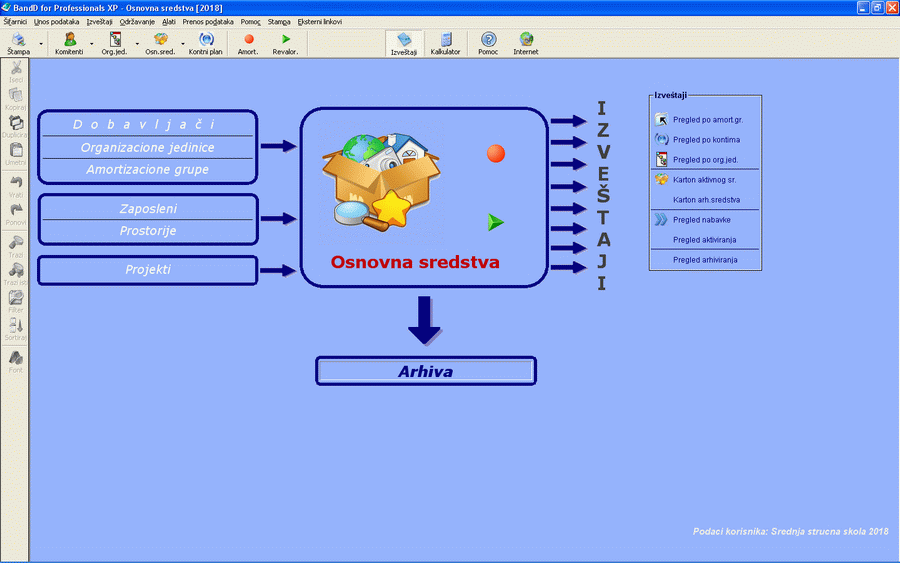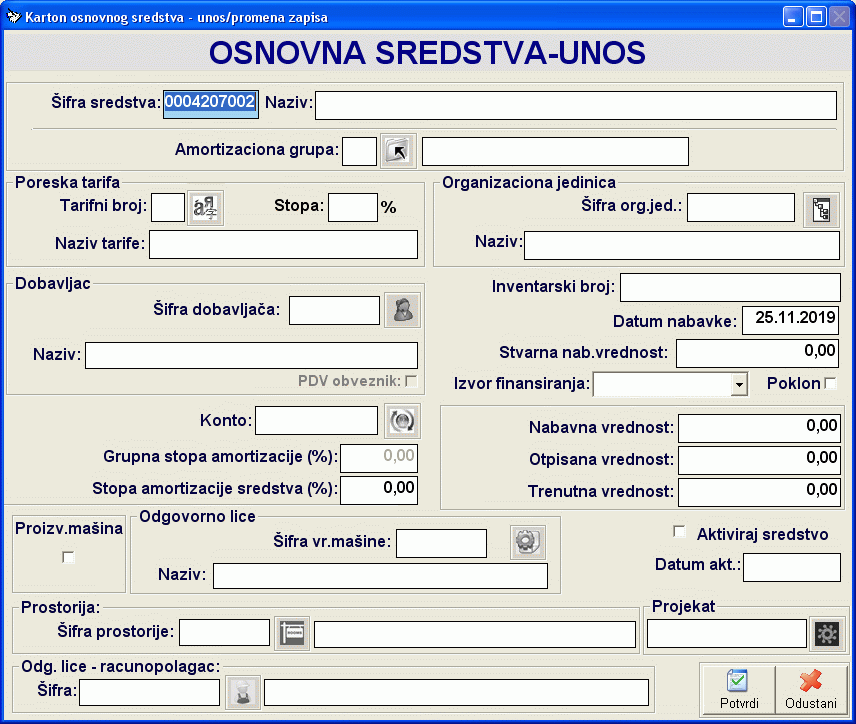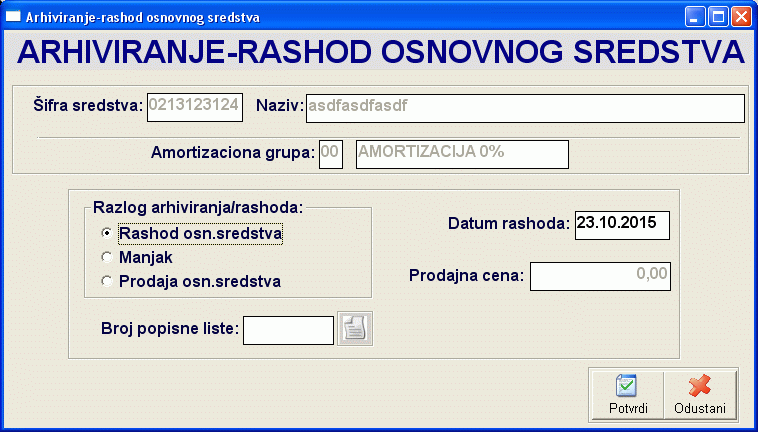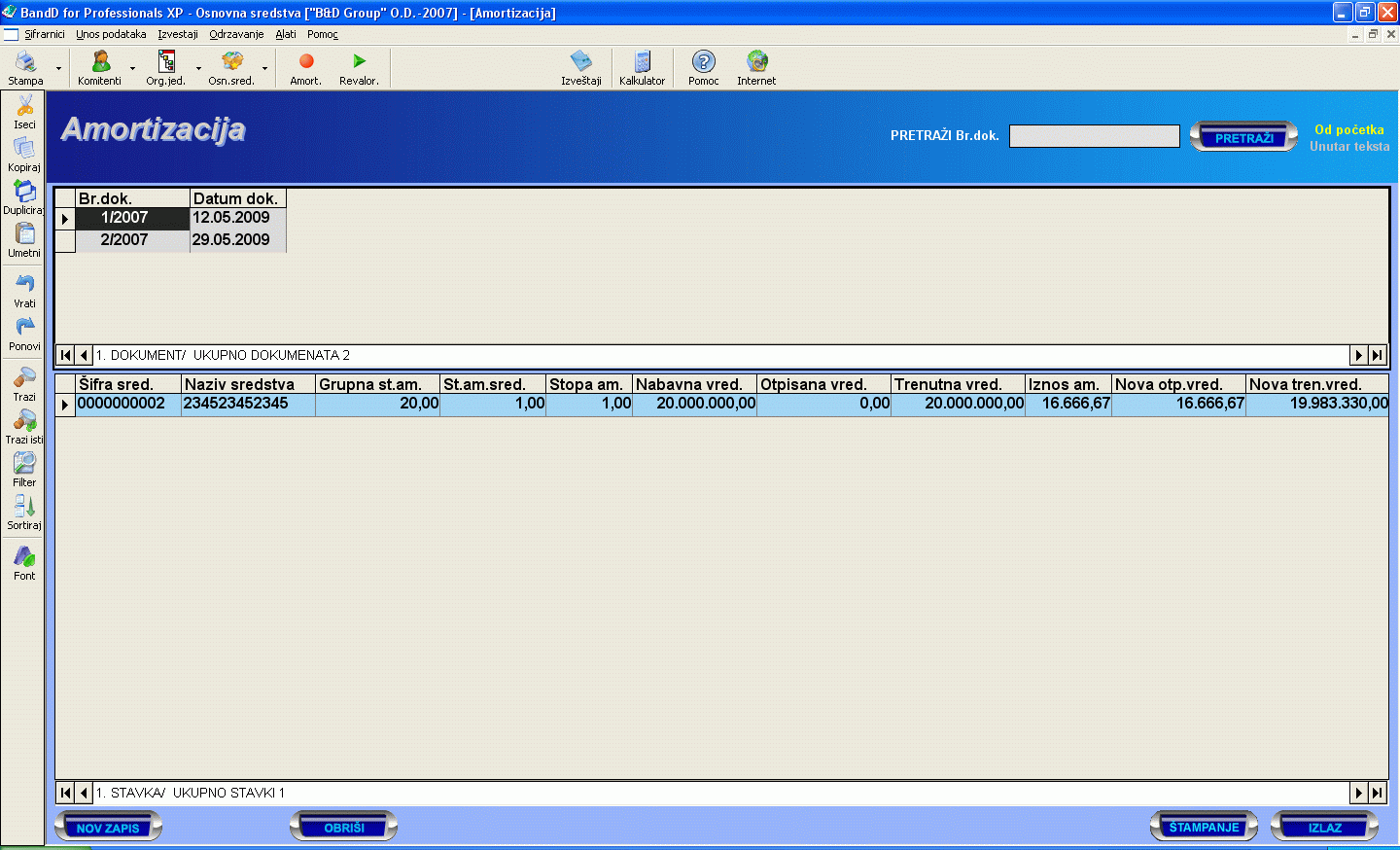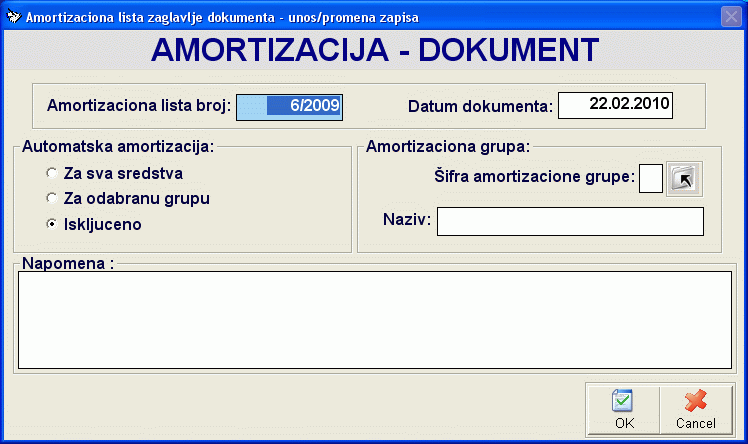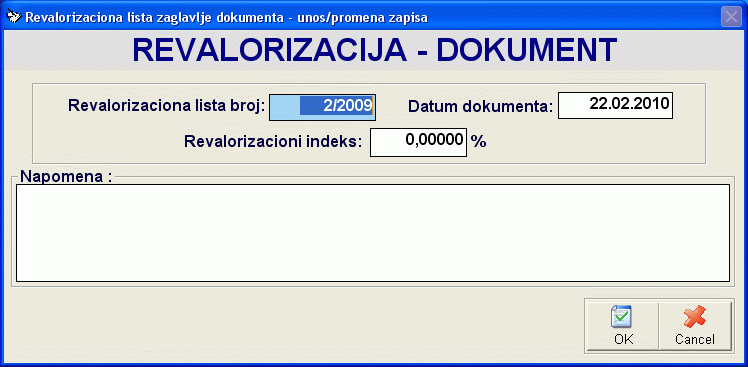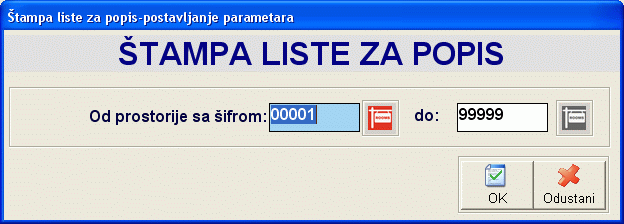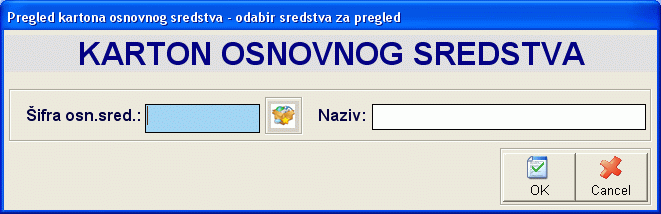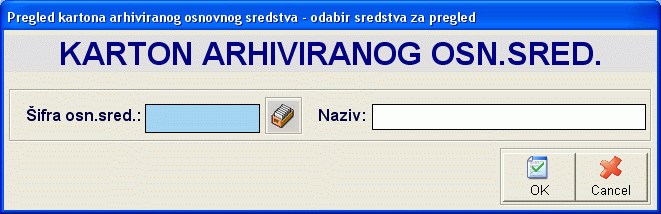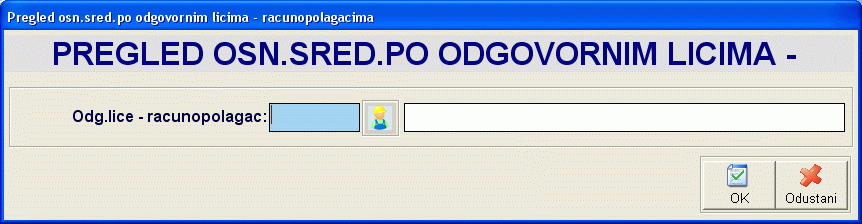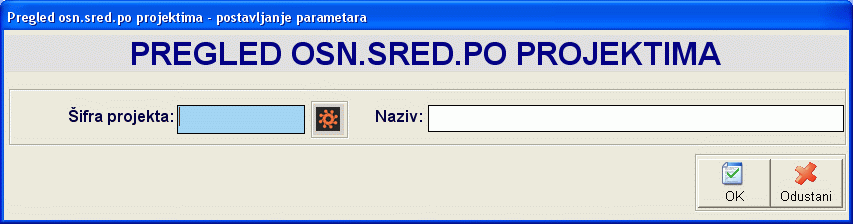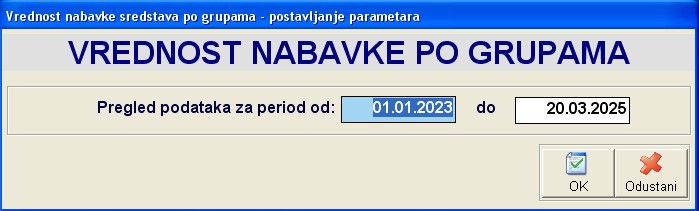Osnovna sredstva - Modul za
obračun vrednosti osnovnih sredstava
| Programski modul
Osnovna sredstva je namenjen za obračun vrednosti osnovnih sredstva
preduzeća, organizacija, budžetskih ustanova, privatnih preduzetnika
i drugih pravnih i fizičkih lica koja vode dvojno knjigovodstvo.
Ovaj programski modul pokriva sve potrebe
vezane za evidenciju osnovnih sredstava, amortizacione i revalorizacione
liste kao i osnovne, zakonom
propisane izveštaje.
Pri startovanju modula, potrebno je
izabrati podatke korisnika/knjigovodstvenu godinu i prijaviti se sistemu
unoseći svoje korisničko ime i lozinku. Od nivoa koji je
dodeljen korisničkom imenu zavisiće i prava koja korisnik ima
unutar programskog modula. Više
podataka o načinu prijavljivanja možete naći
ovde... |
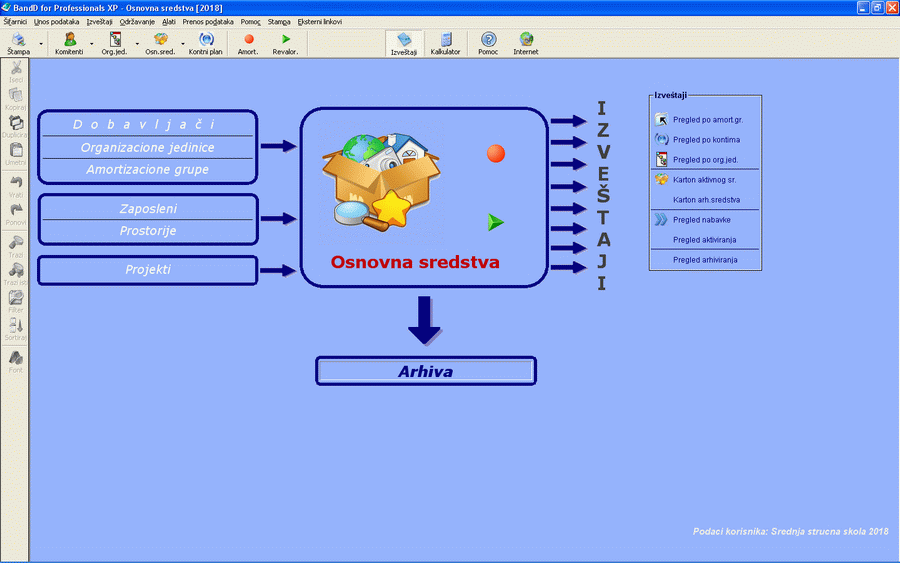 |
Glavni meni
Startovanjem modula Osnovna sredstva na ekranu se
pojavljuje Glavni meni kao
glavni ekran za navigaciju kroz opcije programskog modula. Za generalno
objašnjenje delova i opcija glavnog menija kliknite
ovde...
Glavni meni programskog modula Osnovna sredstva podeljen
je na više logičkih celina-podmenija i to:

Podmeni Šifarnici sadrži sve šifarnike
neophodne za funkcionisanje programskog modula. Isti šifarnici su zajednički za
sve module tako da su podaci uneti u jednom modulu u šifarnik vidljivi i u
ostalim modulima. To znači da je sve jedno da li ćete Komitenta
(Dobavljača/Kupca) uneti u modulu Osnovna sredstva, FinProXP, RobProXP ili MatProXP - on će biti
vidljiv iz sva tri modula. Za pregled spiska svih raspoloživih
šifarnika u programu kliknite ovde...
Da bi se omogućio pravilan rad programa, svaka šifra uneta u šifarnik mora da bude
jedinstvena na nivou celog programa.
Podaci
se u pojedine šifarnike mogu uneti i direktno prilikom unosa dokumenata. Ovo
važi za šifarnike u kojima je potreban češći unos novih podataka kao što su
Šifarnik komitenata ili
Kontni plan. Svim šifarnicima potrebnim za
rad programskog modula moguće je pristupiti iz
Menija sa
podmenijima, a pojedinim je
moguće pristupiti i preko
Glavnog toolbar-a
i/ili dugmadi DGT
forme.
Preko podmenija Šifarnici u programskom modulu
Osnovna sredstva može se pristupiti sledećim šifarnicima:
Odabirom
opcije Zatvori program izlazimo iz programskog modula
Osnovna sredstva i vraćamo se u
Osnovni meni programa.

Podmeni Unos podataka sadrži opcije za formiranje i
unos dokumenata na osnovu kojih se kasnije formiraju odgovarajući izveštaji u
okviru ovog ili drugih programskih modula. BandD for Professionals XP, kao
integrisani poslovni sistem, koristi podatke unete jednom i na jednom mestu za
formiranje mnoštva izveštaja u istom ili drugim programskim modulima. Svaka
promena podataka u dokumentima, automatski se odražava i na izveštaje koji se
formiraju prilikom pozivanja.
Podmeni Unos podataka programskog modula Osnovna
sredstva
sadrži sledeće opcije:

Karton osnovnog sredstva služi za definisanje svih
osnovnih sredstava, kao i pregled stanja nabavne, otpisane i trenutne vrednosti
sredstva u svakom trenutku. Osnovna sredstva se mogu podeliti na više
amortizacionih grupa koje se definišu u
šifarniku
amortizacionih grupa. Osnovna sredstva se mogu naknadno unositi, kako
korišćenjem šifarnika, tako i direktno u unosu dokumenta (Amortizacije i
Revalorizacije) iz odgovarajuće
asistent forme.
|
Startovanjem opcije, na ekranu se pojavljuje
standardizovani jednoprozorski tabelarni pregled.
U ovom pregledu u formi tabele mogu se dobiti informacije o do sada unetim
osnovnim sredstvima i definisati nova.
Dodatak:
procedure unosa,
ažuriranja,
pregleda,
brisanja
zapisa tabele u
standardizovanim tabelarnim pregledima, kao i
štampanja
dokumenta.
Pored kontrola uobičajenih za ovu vrstu
pregleda, korisniku je na raspolaganju su i dugmad Intervencije
i Rashod.
Korišćenjem dugmeta Intervencije dobija se
hronologija intervencija na odabranom osnovnom sredstvu/mašini. Svaki od
zapisa vezanih za intervenciju sadrži podatke vrsti intervencije, tekstualni
opis same intervencije, datum i vreme početka i završetka intervencije kao i
podatke o početnom i krajnjem stanju eventualnih brojača. Takodje je i
predvidjen podatak o datumu odnosno stanju brojača kada bi trebalo preduzeti
sledeći redovan servis mašine, kao i polje ya slobodan unos napomene vezane za
tu intervenciju. Korišćenjem dugmeta
Arhiviranje startuje se
funkcija za arhiviranje
odabranog osnovnog sredstva. Više o arhiviranju osnovnog
sredstva možete naći ovde...
Prilikom definisanja, osnovno sredstvo mora biti
priključeno nekoj amortizacionoj grupi koja je prethodno definisana u
šifarniku
amortizacionih grupa. U slučaju da se osnovnom sredstvu, prilikom
otvaranja kartona, dodeli stopa amortizacije
sredstva od 0% automatski se prilikom amortizacije kao stopa amortizacije za to
sredstvo uzima stopa amortizacione grupe kojoj sredstvo pripada. Ako korisnik
smatra da mu rad sa amortizacionim grupama nije potreban, može da definiše jednu
grupu u koju bri svrstao sva osnovna sredstva i svakom sredstvu dodeljuje
posebnu stopu amortizacije sredstva. |
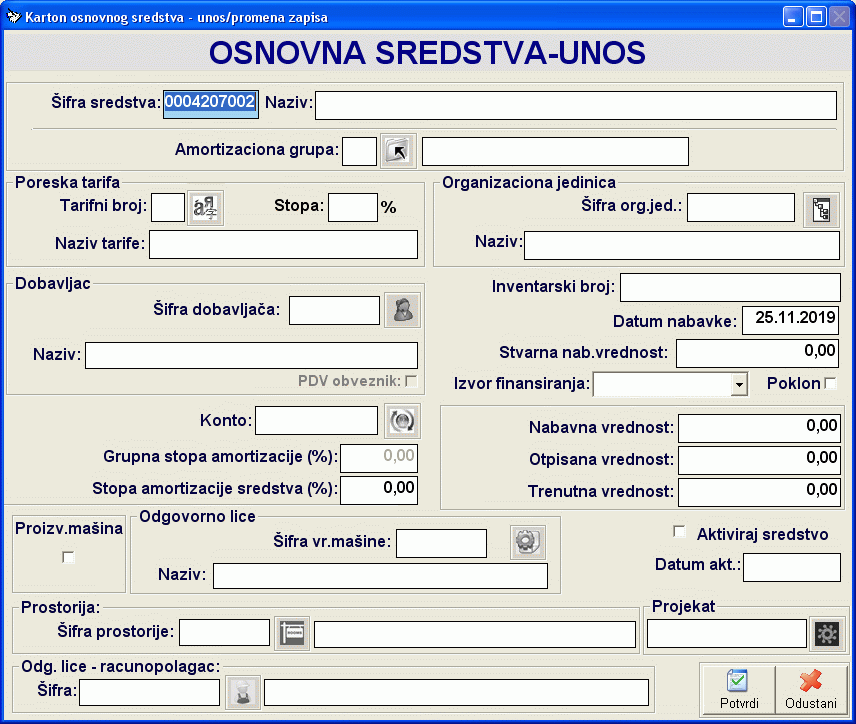 |
Karton osnovnog sredstva sadrži sledeća polja:
| Polje |
Opis |
|
Šifra sredstva |
Šifra osnovnog
sredstva. Šifra se automatski generiše u slučaju da je u
setup-u programa
uključeno Automatsko davanje šifri. Korisnik može da "prekuca" ponuđenu šifru.
Šifra osnovnog sredstva mora biti jedinstvena na nivou firme
uključujući i arhivirana osnovna sredstva. |
|
Naziv |
Naziv osnovnog
sredstva. |
|
Amortizaciona grupa |
Šifra
amortizacione grupe
kojoj osnovno sredstvo logički pripada. Uneta šifra mora prethodno da bude
definisana u
šifarniku amortizacionih grupa. Odabirom
amortizacione grupe,
automatski se popunjavaju polja Grupna stopa amortizacije i
Naziv grupe.
Klikom na dugme pored polja može se pozvati odgovarajuća
asistent
forma... |
|
Tarifni broj |
Tarifni broj poreza (PDV-a)
koji se obračunava na dato osnovno sredstvo u slučaju prodaje. Uneti tarifni broj mora
prethodno da bude definisan u
šifarniku poreskih tarifa.
Odabirom poreske tarife,
automatski se popunjavaju polja Stopa i Naziv tarife.
Klikom na dugme pored polja može se pozvati odgovarajuća
asistent
forma... |
|
Šifra org.jed. |
Šifra
organizacione jedinice preduzeća kojoj je pridruženo osnovno sredstvo.
Opciono polje koje se može ostaviti praznim, a njegov unos omogućava
funkcionisanje dodatnih izveštaja. Uneta šifra organizacione jedninice mora
prethodno da bude definisana u
šifarniku organizacionih jedninica.
Odabirom šifre
organizacione jedninice,
automatski se popunjava polje Naziv.
Klikom na dugme pored polja može se pozvati odgovarajuća
asistent
forma... |
|
Šifra dobavljača |
Šifra dobavljača
osnovnog sredstva. Opciono polje koje se može ostaviti praznim, a njegov
unos omogućava funkcionisanje dodatnih izveštaja. Uneta šifra dobavljača mora
prethodno da bude definisana u
šifarniku komitenata.
Odabirom šifre dobavljača,
automatski se popunjava polje Naziv i Obveznik PDV ako se
radi o komitentu koji je u sistemu PDV-a.
Klikom na dugme pored polja može se pozvati odgovarajuća
asistent
forma... |
|
Inventarski broj |
Inventarski broj osnovnog sredstva.
Inventarski broj mora biti jedinstven na nivou celog preduzeća ili
ustanove za koja se radi obračun osnovnih sredstava. Ovo polje
može biti ostavljeno praznim, ali BandD for
Professionals ne dozvoljava pridruživanje istog, već unetog inventarskog
broja sledećem sredstvu. |
| Datum nabavke |
Datum nabavke osnovnog
sredstva |
|
Stvarna nab.vrednost |
Stvarna nabavna
vrednost osnovnog sredstva u trenutku nabavke. Ako je za stvarnu nabavnu
vrednost uneta 0, program će upozoriti korisnika, ali će uz potvrdu
dopustiti unos vrednosti 0 |
|
Izvor finansiranja (aktivno za budžetske korisnike) |
Izbor izvora
finansiranja se aktivira u slučaju da se radi o budžetskom korisniku (podešavanje
Vrsta pravnog lica na tab-u Opšta podešavanja
u
Setup-u korisnika postavljeno na vrednost Budžetski korisnik). |
|
Poklon |
Čekirano ako je
sredstvo dobijeno kao poklon ili donacija/dečekirano ako se ne radi o
poklonu |
|
Konto |
Sintetički konto iz kontnog plana. Opciono polje
koje se može ostaviti praznim, a njegov unos omogućava funkcionisanje dodatnih
izveštaja. Uneto sintetički konto mora prethodno biti definisan u
kontnom planu.
Klikom na dugme pored polja može se pozvati odgovarajuća
asistent
forma... |
|
Grupna stopa amortizacije(%)
1 |
Godišnja stopa amortizacije za
amortizacionu grupu kojoj je osnovno sredstvo pridruženo. Polje se automatski
popunjava odabirom odgovarajuće grupe. |
|
Stopa amortizacije sredstva (%)1 |
Godišnja stopa amortizacije osnovnog sredstva.
Videti napomenu 1 |
|
Nabavna vrednost |
Trenutna nabavna vrednost osnovnog
sredstva |
|
Otpisana vrednost |
Trenutna otpisana vrednost osnovnog
sredstva |
|
Trenutna vrednost |
Trenutna vrednost osnovnog sredstva |
|
Proizv.mašina |
Da li je uneto osnovno sredstvo proizvodna mašina. U
slučaju da se polje čekira, automatski se omogućava unos polja vezanih za vrstu
mašine. Takodje, ako je omo polje odabrano osnovno sredstvo će se automatski
pojaviti u šifarniku mašina unutar modula za materijalno knjigovodstvo MatProXP |
|
Šifra vr.mašine. |
Šifra
vrste mašine. Polje se unosi samo ako je čekirano polje Proizv.mašina. Uneta šifra
vrste mašine mora
prethodno da bude definisana u
šifarniku vrsta mašina.
Odabirom šifre
vrste mašine,
automatski se popunjava polje Naziv.
Klikom na dugme pored polja može se pozvati odgovarajuća
asistent
forma... |
|
Šifra prostorije. |
Šifra
prostorije u koju je rasporedjeno sredstvo. Polje je opciono, može se
ostaviti i praznim ako se ne želi dodeljivanje osnovnog sredstva
posebnoj prostoriji. Uneta šifra
vrste mašine mora
prethodno da bude definisana u
šifarniku prostorija.
Odabirom šifre
prostorije,
automatski se popunjava polje Naziv.
Klikom na dugme pored polja može se pozvati odgovarajuća
asistent
forma... |
|
Projekat |
Projekat uz koga
je nabavljeno osnovno sredstvo.
Na ovom polju na
raspolaganju je odgovarajuća
asistent forma
koju možete dobiti klikom na taster sa desne strane polja sa znakom
 ,
ili pritiskom na taster F12 dok je polje za unos aktivno. ,
ili pritiskom na taster F12 dok je polje za unos aktivno.
Ako osnovno sredstvo nije vezano za projekat,
ovo polje je moguće ostaviti praznim. |
|
Odg.lice-računopolagač |
Omogućava odabiranje zaposlenog iz
matične evidencije
zaposlenih koji je eksplicitno zadužen osnovnim sredstvom.
Klikom na dugme pored polja može se pozvati odgovarajuća
asistent
forma... |
|
Aktiviraj sredstvo 2 |
Čekirano ako je sredstvo aktivirano/dečekirano ako
sredstvo nije aktivirano |
|
Datum aktiviranja 2 |
Datum aktiviranja osnovnog sredstva |
1 U slučaju da je osnovnom sredstvu dodeljena stopa
sredstva 0% automatski se prilikom amortizacije kao stopa amortizacije za to
sredstvo uzima stopa amortizacione grupe kojoj sredstvo pripada.
2 Aktiviranje osnovnih sredstava Čekiranjem opcije
Aktiviraj sredstvo vrši se priprema za aktiviranje osnovnog sredstva. Novo
kupljeno sredstvo može biti odmah ili naknadno aktivirano. Naknadno aktiviranje
sredstva se vrši tako što se udje u ažuriranje podataka odgovarajućeg osnovnog
sredstva i obeleži (čekira) polje Aktiviraj sredstvo. Od trenutka
aktivacije sredstvo biva uzeto u obzir prilikom Amortizacije i Revalorizacije
osnovnih sredstava, a mogućnost ažuriranja pojedinih polja biva isključena.
Sredstvo se aktivira pod unetim datumom aktiviranja klikom na dugme za potvrdu
ispravnosti unosa podataka.
Napomena: Jednom aktivirano sredstvo nije moguće naknadno deaktivirati.
Automatsko kopiranje stavki prethodnog osnovnog sredstva
| Verzije od 3.9995 opremljene su
mogućnošću kopiranja podataka prethodno unetog osnovnog
sredstva u novootvoreni karton osnovnog sredstva. Podaci zadnjeg unetog ili ažuriranog
osnovnog sredstva se automatski pamte i moguće ih je automatski
ubaciti formi za unos novootvorenog osnovnog sredstva. Od podataka
prethodnog naloga ne kopira se polje inventarski broj kao i podaci
vezani za aktiviranje sredstva.
Kopiranje prethodno unete stavke
vrši se klikom na dugme Prethodni (na slici desno) ili pritiskom
na taster <F8> na tastaturi po otvaranju unosa nove
stavke finansijskog naloga. |
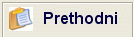 |
|
Startovanjem opcije, na ekranu se pojavljuje ekran
za arhiviranje osnovnog sredstva u kome možemo odrediti datum arhiviranja
osnovnog sredstva i odabrati jedan od tri razloga arhiviranja.
U slučaju da se radi o arhiviranju
osnovnog sredstva usled manjka utvrdjenog po popisu ili rashoda, polje Broj
popisne liste će biti aktivno da bi bio moguć unos broja popisa na osnovu koga
je utvrdjen manjak ili da je sredstvo za rashod. U ovom slučaju, pre arhiviranja
osnovnog sredstva treba da se uradi popis.
U slučaju da se radi o prodaji
osnovnog sredstva polje za unos broja popisa nije aktivno, ali se automatski
aktivira polje za unos cene po kojoj je sredstvo prodato.
Arhiviranje se konačno potvrđuje klikom na taster za
potvrdu ispravnosti unosa. U tom trenutku se karton osnovnog sredstva prebacuje
u Arhivu osnovnih sredstava. Šifra arhiviranog osnovnog sredstva biva trajno
zauzeta (do njegovog eventualnog brisanja iz arhive) i ne može se upotrebiti
ponovo za drugo osnovno sredstvo.
Arhiviranje osnovnog sredstva je bespovratna
funkcija i jednom arhivirano sredstvo se ne može vratiti u spisak aktivnih
osnovnih sredstava. |
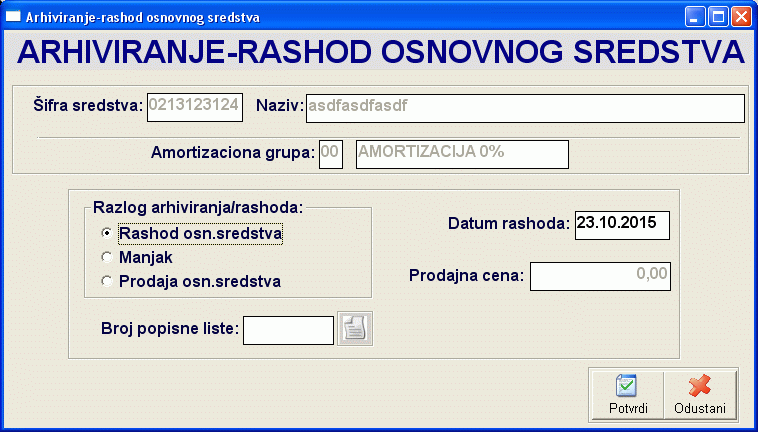 |

2.2 Amortizacija
| Klikom na opciju
Amortizacija dobija se spisak svih urađenih amortizacionih lista.
Amortizaciona lista se automatski formira unosom iz standardnog
dvoprozorskog tabelarnog pregleda.
Više informacija o korišćenju funkcija
dvoprozorskog tabelarnog pregleda možete naći
ovde...
Više podataka o osnovnom:
Svaka amortizacija u programu BandD for
Professionals XP radi se automatski od datuma zadnje promene relevantnih
podataka osnovnog sredstva (datuma aktiviranja, zadnje prethodne
amortizacije ili revalorizacije vrednosti tog sredstva) do unetog datuma
amortizacione liste.
Između datuma zadnje promene i datuma
amortizacije računa se broj proteklih meseci i amortizacija radi u
skladu sa tim. U slučaju da nije protekao ni jedan pun mesec od zadnje
promene amortizacija tog sredstva neće biti urađena. |
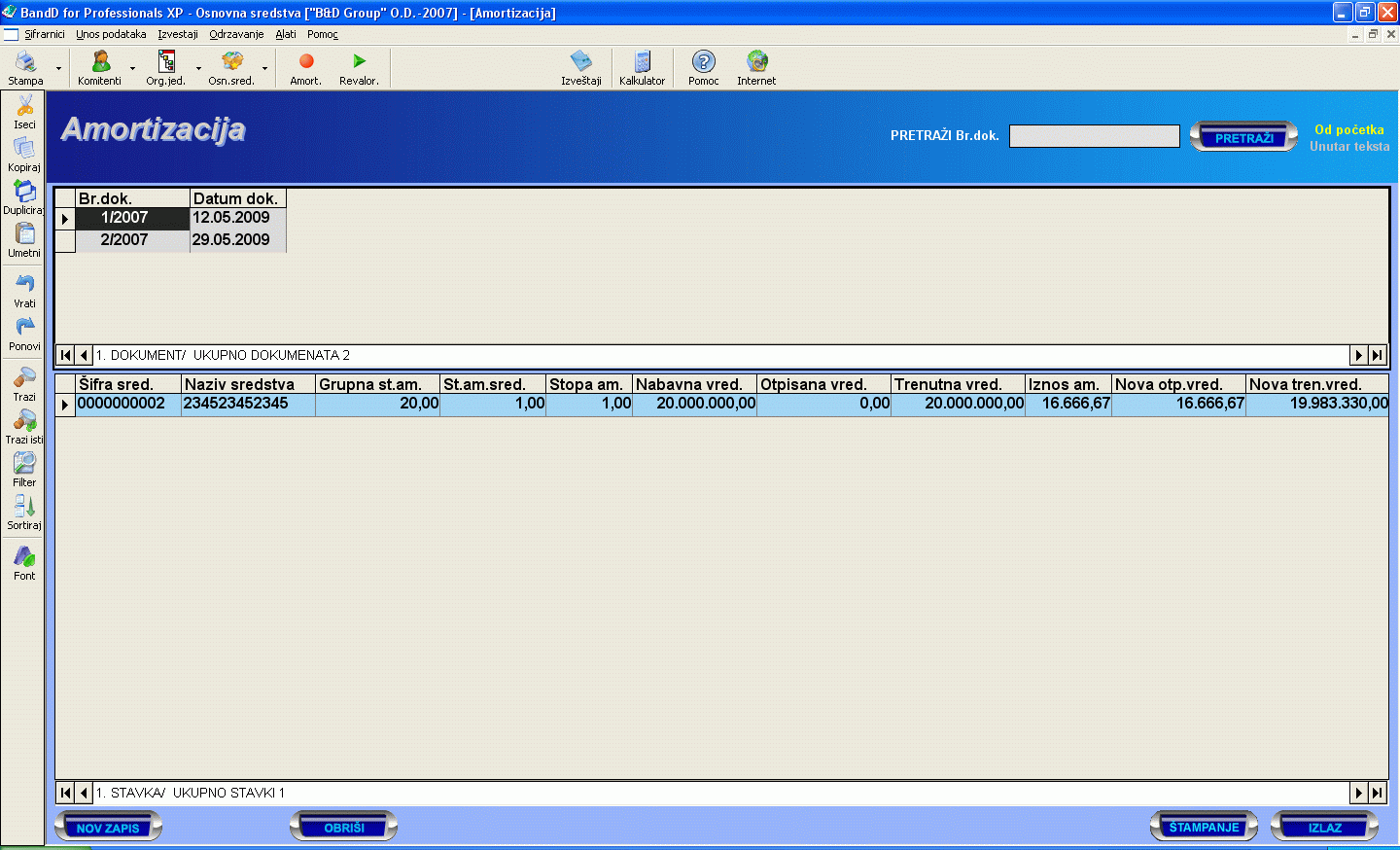 |
Prilikom izrade automatske amortizacije, u obzir se
uzimaju samo osnovna sredstva koja su aktivirana a nisu još arhivirana.
|
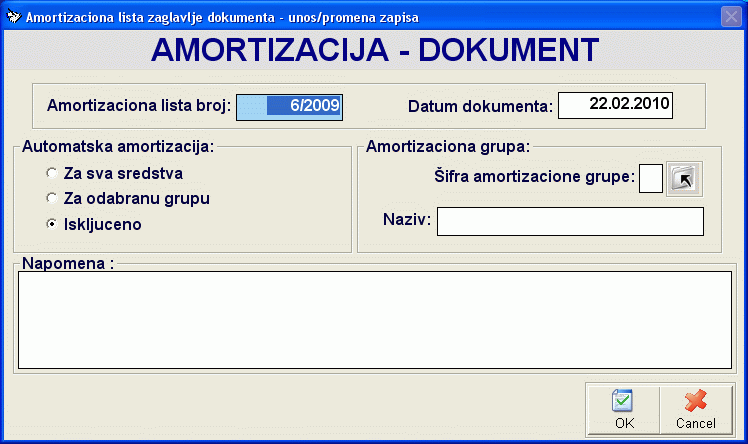 |
Startovanjem procedure za unos zaglavlja
amortizacione liste otvara se prozor za unos broja i datuma
amortizacije, kao i ostalih parametara za njeno formiranje. Način
formiranja amortizacione liste određuje se pomoću kontrole odabira
opcija Automatska amortizacija.
U programu BandD for Professionals XP moguće
je automatsko formiranje amortizacionih lista osnovnih sredstava na tri
načina:
- Za sva sredstva - ova opcija
uključuje automatsku izradu amortizacije pod datumom amortizacije za
sva sredstva koja ispunjavaju uslov da mogu biti amortizovana;
- Za odabranu grupu - ova
opcija uključuje automatskuizradu amortizacije za sredstva koja
pripadaju odabranoj amortizacionoj grupi i spunjavaju uslov da mogu
biti amortizovana. Odabirom ove opcije uključuje se pristup polju za
unos amortizacione grupe, kao i pristup odgovarajućoj
asistent
formi;
- Isključeno - ova opcija
isključuje automatsko popunjavanje liste i izradu amortizacije i
otvara samo zaglavlje amortizacije uz potrebu da se stavke
amortizacije ubace ručno.
U slučaju da se odabere opcija
Isključeno, može se koristiti funkcija za unos stavke amortizacije.
Ova funkcija na osnovu odabira odgovarajućeg osnovnog sredstva,
automatski radi amortizaciju vrednosti sredstva od datuma zadnje
promene do datuma unetog na zaglavlju amortizacije (za ceo broj
proteklih meseci. |
Amortizacija svakog osnovnog sredstva
radi se u skladu sa definisanim stopama amortizacije za amortizacionu
grupu, odnosto sredstvo kako je to objašnjeno u poglavlju
2.1 Karton osnovnog sredstva.
Brisanje cele amortizacije ili stavke
amortizacije moguće je samo u slučaju da je datum te amortizacije jednak
sa datumom zadnja promene odabranog osnovnog sredstva.
Napomena: Nije preporučljivo raditi
amortizaciju i revalorizaciju osnovnih sredstva za isti datum.

2.3 Revalorizacija
| Klikom na opciju Revalorizacija dobija se spisak svih urađenih
revalorizacionih lista.
Revalorizaciona lista se automatski formira unosom iz standardnog
dvoprozorskog tabelarnog pregleda.
Više informacija o korišćenju funkcija
dvoprozorskog tabelarnog pregleda možete naći
ovde...
Više podataka o osnovnom:
Revalorizacija treba da se uradi posle
uradjene amortizacije i drugih promena koje utiču
na status osnovnih sredstava (datum zadnje pormene). U slučaju da neko
osnovno sredstvo nije pre revalorizacije amortizovano za ceo vremenski
period do datuma revalorizacije, njegova nakdanda amortizacija za taj
period neće biti moguća. |
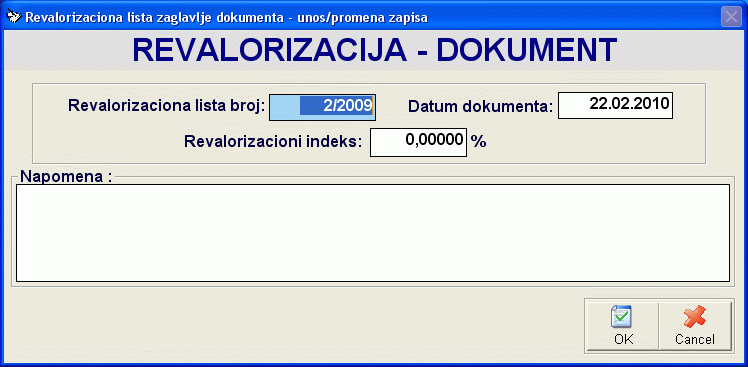 |
Startovanjem procedure za unos zaglavlja
revalorizacione liste otvara se prozor za unos broja i datuma revalorizacije, kao i
revalorizacionog indeksa. Ovo je procenat za koji će nabavna, otpisana i
trenutna vrednost svih sredstava biti jednokratno uvećane.
Revalorizacija se automatski radi za sva osnovna sredstva koja su
aktivirana a nisu još arhivirana. Nije moguća izrada revalorizacije za
grupu sredstava ili pojedinačno sredstvo.
Brisanje cele revalorizacije moguće je samo
u slučaju da je datum te revalorizacije jednak
sa datumom zadnje promene odabranog osnovnog sredstva.
Napomena: Nije preporučljivo raditi
amortizaciju i revalorizaciju osnovnih sredstva za isti datum.

2.4
Povećanje vrednosti sredstava
| Klikom na opciju Povećanje
vrednosti sredstava dobija se spisak svih do sada urađenih lista za
promenu vrednosti sredstava.
Revalorizaciona lista se prikazuje u obliku standardnog
dvoprozorskog tabelarnog pregleda.
Više informacija o korišćenju funkcija
dvoprozorskog tabelarnog pregleda možete naći
ovde...
Više podataka o osnovnom:
Povećanje vrednosti sredstava treba da se uradi posle
uradjene amortizacije i drugih promena koje utiču
na status osnovnih sredstava (datum zadnje pormene). U slučaju da neko
osnovno sredstvo nije pre povećanja vrednosti amortizovano za period do
početka kalendarskog meseca u kome se vrši povećanje vrednosti sredsava
ono neće biti moguće. |
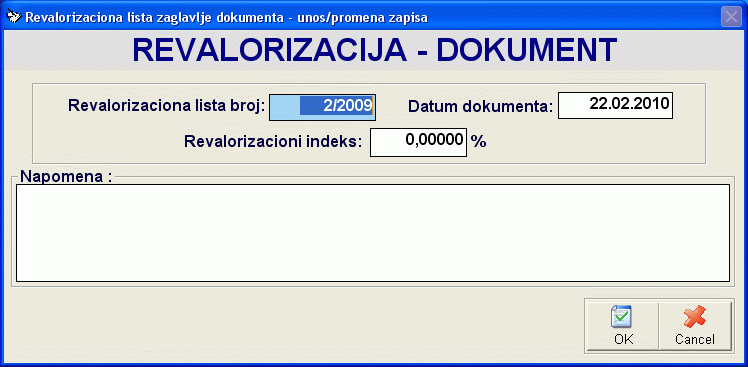 |
Startovanjem procedure za unos zaglavlja
liste za povećanje vrednosti sredstava otvara se prozor za unos broja
dokumenta i datuma.
Po otvaranju liste, sredstvima je moguće
pojedinačno povećati vrednost dodavanjem stavki u listu povećanja
vrednosti u donjem prozoru. Povećanje vrednosti se vrši odabirom
sredstva ili unosom njegove šifre i iznosa za koji se povećava vrednost,
a nova nabavna i trebutna vrednost se automatski izračunavaju.
Nije moguće povećanje vrednosti
sredstva za koje postoji amortizacija sa datumom hronološki posle datuma
za koji se radi povećanje vrednosti, ili ne postoji amortizacija
zaključno sa prethodnim kalendarnim mesecom, a aktivirano je pre više od
mesec dana.
Brisanje povećanja vrednosti pojedinačnog
osnovnog sredstva moguće je samo
u slučaju da iza povečanja vrednosti tog sredstva nisu unoseni
dokument koji utiču na njegovu vrednost (amortizacija, revalorizacija,
popis...).

Opcija Popisna lista
podmenija Popis služi za
formiranje i štampanje popisne liste osnovnih sredstava radi omogućavanja
komisiji za popis da fizički izvrši popis osnovnih sredstava, popunjavanjem
polja na odštampanom obrascu, kao i za naknadni unos popisanih sredstava u
magacinu. Ovde je omogućeno, kako popisivanje osnovnih sredstava, tako i unos
osnovnih sredstava koja su nadjena po popisu a ne postoje na stanju osnovnih
sredstava.
Ovaj dokument se formira unosom iz standardnog
dvoprozorskog tabelarnog pregleda.
Više informacija o korišćenju funkcija
dvoprozorskog tabelarnog pregleda možete naći
ovde...
Više podataka o osnovnom:
Štampanje dokumenta na standardno dugme
Štampanje je predvidjeno za štampanje popisa po završetku unosa manjaka,
viškova i sredstava predvidjenih za rashod. Za štampanje popisne liste sa
spiskom artikala za popisnu komisiju koristi se dugme Štampa liste za popis.
Zaglavlje
popisne liste sadrži sledeća polja:
|
Polje |
Opis |
|
Popisna lista broj |
Polje sa brojem
popisne liste u formatu xxxxx/mmmmm, gde je sa mmmmm predsavljena
odgovarajuća šifra organizacione jedinice. Broj mora biti jedinstven. Ako
je uključena opcija Automatski redni broj dokumenta u
setup-u programa
program će svakom novom nalogu automatski davati prvi sledeći slobodan
broj. |
|
Datum dokumenta |
Datum
popisa. |
|
Vrsta liste |
Odabirom
jedne od ponudjenih vrednosti odredjuje se sadržaj i način
automatskog formiranja, t.j. popunjavanja stavki popisne liste osnovnih
sredstava:
-
Za sva sredstva - lista se automatski popunjava
svim osnovnim sredstvima koja su u trenutku formiranja popisne liste
uneta u evidenciju, t.j imaju otvoren
karton
osnovnog sredstva
-
Za odabranu org.jed. - lista se
automatski popunjava sredstvima koja su pridružena odgovarajućoj
organizacionoj jedinici
-
Za odabrani objekat - formira se
lista osnovnih sredstava koja se po evidenciji nalaze u
prostorijama
unutar izabranog
objekta/zgrade
-
Za odabranu prostoriju - formira se
lista osnovnih sredstava koja se nalaze samo unutar odabrane prostorije.
|
|
Šifra (organizacione jedinice/objekta/prostorije) |
Šifra odgovarajućeg entiteta za koji se
popis vezuje. Koji se entitet unosi u ovom polju menja se u zavisnosti
od vrste popisne liste. Ovo polje nije aktivno u slučaju popisa za sva
sredstva.
Klikom na dugme pored polja može se pozvati odgovarajuća
asistent
forma sa podacima
Šifarnika
organizacionih jedinica,
Šifarnika
objekata/zgrada ili
Šifarnika prostorija. |
|
Napomena |
Tekstualno polje u koje se mogu upisati proizvoljne napomene. |
Prilikom
otvaranja nove popisne liste automatski popunjava listu trenutnim podacima u
zavisnosti od vrste popisne liste koja je odabrana. Pre popunjavanja liste
podacima, odgovorom na pitanje odabira se jedan od dva načina popunjavanja
popisne liste osnovnih sredstava:
-
sredstva se markiraju kao da su inicijalno Na stanju. U ovom slučaju
je potrebno onim sredstvima koja nisu nadjena na stanju promeniti status na
odgovarajući da bi se popis slagao sa stvarnim stanjem - skraćeni popis;
-
sredstva se inicijalno markiraju da su u Manjku. U ovom slučaju je
potrebno sva popisana sredstva pri unosu popisa ručno markirati da su
nadjena na stanju - stvarni popis.
| Po formiranju popisa moguće je
odštampati popisne liste za popisne komisije i to po
prostorijama u kojima se sredstva po zaduženju nalaze ili cele popisne
liste bey obzira na prostorije. Štampanje
popisne liste za popisne komisije se vrši klikom na dugme Štampa
liste za popis. Klikom na ovo dugme program postavlja pitanje da li
želimo štampanje popisnih lista po prostorijama. Ako odgovorimo sa
Da, pojaviće se ekran za postavljanje opsega izveštaja, t.j.
opsega prostorija navedenih u popisnoj listi u okviru koga se želi
štampa. U tom slučaju će se formirati dokument koji će sadržati popisne
liste za sve prostorije koje se nalaze u zadatom okviru (slika desno).
U slučaju da odgovorite sa Ne biće formirana jedinstvena
popisna lista za sve prostorije.
|
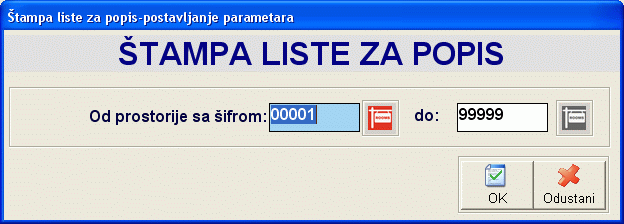 |
Pored standardne dugmadi dvoprozorskog tabelarnog
pregleda pri prelasku u donji prozor, pojavljuje se i dugme Manjak, Rashod.
Po povratku popisne liste popunjene od strane popisne komisije potrebno je
da se sredstva koja nisu nadjena na stanju markiraju kao manjak, odnosno
sredstva za rashod. To se radi tako što se odabere osnovno sredstvo i klikom na
dugme Manjak, Rashod ili se pritiskom na taster <Enter> udje u
formu na kojoj se markira da li se radi o manjku ili rashodu.
Na ovom mestu se takodje promeniti prostorija u
kojoj se sredstvo nalazi, t.j. evidentirati sa se sredstvo koje se po evidenciji
i na popisnoj listi nalazi u jednoj prostoriji, u stvarnosti nalazi u drugoj.
Menjanje prostorije nije moguće u slučaju da je kao vrsta popisne liste
odabrana popisna lista samo za jednu prostoriju. Takodje, nije obavezno
raditi popis po prostorijama, kao ni voditi u kojoj se prostoriji sredstvo
nalazi.
Dugme Nov zapis služi za
dodavanje osnovnih sredstava koja su utvrdjena kao višak po popisu.
Pri odabiru šifre novog sredstva, korišćenjem
asistent
forme
moguće je direktno otvoriti
karton novog sredstva.
Ako se popis radi po prostorijama u kartonu je potrebno zadati i prostoriju u
kojoj se sredstvo nalazi, a ovaj podatak će automatski biti unet prilikom unosa
sredstva na popis kao viška.
Popis osnovnih sredstava ne arhivira automatski
sredstva markirana kao manjak ili rashod, niti menja podatak o prostoriji u
kojoj se sredstvo nalazi u kartonu osnovnog sredstva. Da bi se to uradilo, po završenom
popisu je potrebno ručno arhivirati takva sredstva odabirom dugmeta
Arhiva u
Kartonu osnovnog sredstva za manjak ili
raskog ili promeniti polje sa šifrom prostorije.

Odabirom opcije Arhiva osnovnih sredstava ulazi se u
pregled podataka o prethodno arhiviranim osnovnim sredstvima. Ovaj pregled se prikazuje u obliku standardnog
jednoprozorskog tabelarnog
pregleda.
Karton arhiviranog osnovnog sredstva sadrži sve
podatke kao i karton aktivnog osnovnog sredstva pre i posle njegovog aktiviranja,
uz dodatak podataka o datumu i razlogu arhiviranja osnovnog sredstva, kao i
prodajnoj ceni, u slučaju da je razlog arhiviranja prodaja.
Više podataka o osnovnom:

Sastavni deo podmenija Izveštaji su
funkcije koje se koriste za dobijanje predvidjenih standardizovanih izveštaja
unutar programa, bilo da je reč o dokumentima čiji je izgled i sadržaj propisan
od strane zakonodavca, bilo da se radi o nezvaničnim izveštajima koji olakšavaju
pregled podataka. Svim izveštajima programskog modula moguće je pristupiti iz
Menija sa
podmenijima, a
pozivanje većine stavki menija Izveštaji može se uraditi na drugi
način korišćenjem QA
menija u slučaju da je u setup-u opcija
programa uključen rad sa DGT
formama.
Napomena: Pojedini izveštaji pozvani iz
jednog modula mogu se oslanjati na podatke koji se unose u drugim modulima
programa.
Podmeni Izveštaji programskog modula
Osnovna sredstva sadrži sledeće izveštaje i podmenije:

| Odabirom opcije
Pregled osn.sred. po grupama pojavljuje se ekran za postavljanje
parametara izveštaja. Parametri koji se unose na ovom ekranu fino
podešavaju i odredjuju okvir podataka koji će se naći u izveštaju.
Izveštaj
Pregled osn.sred. po grupama daje
informaciju o osnovnim sredstvima koja su u unosu podataka kartona
osnovnog sredstva pridružena odgovarajućoj
amortizacionoj grupi ili spisak svih osnovnih sredstava podeljen po
amortizacionim grupama.
Šifra am.grupe Ako se želi pregled za jednu
amortizacionu grupu u polje Šifra am.grupe treba uneti šifru
amortizacione grupe za koju se želi pregled. Pri odabiru šifre
amortizacione grupe, na raspolaganju je i odgovarajuća
asistent forma.
U slučaju da polje Šifra am.grupe ostavite prazno, klikom na dugme OK
biće prikazan izveštaj za sva osnovna sredstva grupisan po
amortizacionim grupama kojima pojedina osnovna sredstva pripadaju.
|
 |
Klikom na taster OK formira se izveštaj Pregled
osnovnih sredstava po amortizacionim grupama koji se prikazuje u obliku standardnog
jednoprozorskog
tabelarnog izveštaja. Za više podataka o ovoj vrsti izveštaja, kliknite
ovde...
Pregled osnovnih sredstava po amortizacionim grupama snabdeven je
dodatnim dugmetom za pozivanje Kartona
osnovnog sredstva.
Dugme je obeleženo ikonicom
 i klikom na
njega dobija se Karton odgovarajućeg osnovnog sredstva. Karton osnovnog sredstva
je moguće pozvati iz pregleda osnovnih sredstava po amortizacionim grupama i pritiskom na razmaknicu
na tastaturi (space). Više podataka o stadnardnim prečicama na tastaturi unutar
programa možete naći ovde...
i klikom na
njega dobija se Karton odgovarajućeg osnovnog sredstva. Karton osnovnog sredstva
je moguće pozvati iz pregleda osnovnih sredstava po amortizacionim grupama i pritiskom na razmaknicu
na tastaturi (space). Više podataka o stadnardnim prečicama na tastaturi unutar
programa možete naći ovde...

| Odabirom opcije
Pregled osn.sred. po kontima pojavljuje se ekran za postavljanje
parametara izveštaja. Parametri koji se unose na ovom ekranu fino
podešavaju i odredjuju okvir podataka koji će se naći u izveštaju.
Izveštaj
Pregled osn.sred. po kontima daje
informaciju o osnovnim sredstvima koja su u unosu podataka kartona
osnovnog sredstva pridružena odgovarajućem sintetičkom
kontu iz kontnog plana ili spisak svih osnovnih sredstava grupisan po
sintetičkim kontima.
Izveštaj može biti formiran na dva načina:
|
 |
Konto Ovo polje je aktivno samo u
slučaju pregleda za odabrani konto. U polje Konto treba uneti šifru
konta za koji se želi pregled , odnosno ostaviti ga prazno ako se želi pregled
za osnovna sredstva koja nisu pridružena ni jednom sintetičkom kontu. Pri odabiru
konta, na raspolaganju je i odgovarajuća
asistent forma.
Klikom na taster OK formira se izveštaj Pregled
osnovnih sredstava po kontima koji se prikazuje u obliku standardnog
jednoprozorskog
tabelarnog izveštaja. Za više podataka o ovoj vrsti izveštaja, kliknite
ovde...
Pregled osnovnih sredstava po kontima snabdeven je
dodatnim dugmetom za pozivanje Kartona
osnovnog sredstva.
Dugme je obeleženo ikonicom
 i klikom na
njega dobija se Karton odgovarajućeg osnovnog sredstva. Karton osnovnog sredstva
je moguće pozvati i pritiskom na razmaknicu
na tastaturi (space). Više podataka o stadnardnim prečicama na tastaturi unutar
programa možete naći ovde...
i klikom na
njega dobija se Karton odgovarajućeg osnovnog sredstva. Karton osnovnog sredstva
je moguće pozvati i pritiskom na razmaknicu
na tastaturi (space). Više podataka o stadnardnim prečicama na tastaturi unutar
programa možete naći ovde...

| Odabirom opcije
Pregled osn.sred. po org.jed. pojavljuje se ekran za postavljanje
parametara izveštaja. Parametri koji se unose na ovom ekranu fino
podešavaju i odredjuju okvir podataka koji će se naći u izveštaju.
Izveštaj
Pregled osn.sred. po org.jed. daje
informaciju o osnovnim sredstvima koja su u unosu podataka kartona
osnovnog sredstva pridružena odgovarajućoj
organizacionoj jedinici unutar preduzeća/organizacije ili spisak svih
osnovnih sredstava grupisan po organizacionim jedinicama.
Izveštaj može biti formiran na dva načina:
-
Za odabranu
org.jed. - u okvir izveštaja ulaze podaci osnovnih sredstava
pridruženih unetoj organizacionoj jedinici. Ako se želi spisak
osnovnih sredstava koja nisu pridružena ni jednoj organizacionoj
jedinici polje Šifra org.jed. treba ostaviti prazno, u
suprotnom treba uneti šifru organizacione jedinice za koju želimo
pregled;
- Za sve org.jed. - formira
izveštaj u čiji okvir ulaze sva osnovna sredstva grupisana po
organizacionim jedinicama kojima su pridružena uključujući i
sredstva koja nisu pridružena ni jednoj or koja će biti posebno
grupisana.
|
 |
Šifra org.jed.
Ovo polje je aktivno samo u slučaju pregleda za odabranu organizacionu jedinicu.
U polje Šifra org.jed. treba uneti šifru organizacione jedninice za koju
se želi pregled , odnosno ostaviti ga prazno ako se želi pregled za osnovna
sredstva koja nisu pridružena ni jednoj organizacionoj jedinici. Pri odabiru
šifre organizacione jedinice, na raspolaganju je i odgovarajuća
asistent forma.
Klikom na taster OK formira se izveštaj Pregled
osnovnih sredstava po organizacionim jedinicama koji se prikazuje u obliku standardnog
jednoprozorskog
tabelarnog izveštaja. Za više podataka o ovoj vrsti izveštaja, kliknite
ovde...
Pregled osnovnih sredstava po organizacionim
jedinicama snabdeven je
dodatnim dugmetom za pozivanje Kartona
osnovnog sredstva.
Dugme je obeleženo ikonicom
 i klikom na
njega dobija se Karton odgovarajućeg osnovnog sredstva. Karton osnovnog sredstva
je moguće pozvati i pritiskom na razmaknicu
na tastaturi (space). Više podataka o stadnardnim prečicama na tastaturi unutar
programa možete naći ovde...
i klikom na
njega dobija se Karton odgovarajućeg osnovnog sredstva. Karton osnovnog sredstva
je moguće pozvati i pritiskom na razmaknicu
na tastaturi (space). Više podataka o stadnardnim prečicama na tastaturi unutar
programa možete naći ovde...

3.4 Karton osnovnog sredstva
| Odabirom opcije
Osnovna sredstva podmenija Karton osnovnog sredstva
pojavljuje se ekran za postavljanje
parametara izveštaja. Parametri koji se unose na ovom ekranu fino
podešavaju i odredjuju okvir podataka koji će se naći u izveštaju.
Izveštaj Osnovna sredstva
prikazuje unete podatke u kartonu izabranog osnovnog sredstva.
IŠifra
osn.sred. U ovo polje treba uneti šifru
osnovnog sredstva za koje se želi pregled kartona. Pri odabiru šifre
osnovnog sredstva, na raspolaganju je i odgovarajuća
asistent forma.
|
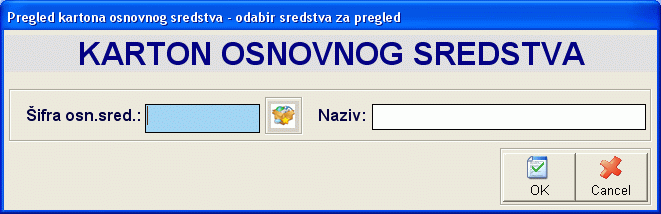 |
Klikom na taster OK prikazuje se spisak svih
definisanih osnovnih sredstava koja nisu arhivirana i automatski otvara pregled
kartona izabranog osnovnog sredstva. Zatvaranjem prikaza ovog kartona, program
se vraća u standardni
jednoprozorski
tabelarni izveštaj iz koga je moguće odštampati karton ovog ili nekog
drugog osnovnog sredstva. Za više podataka o ovoj vrsti izveštaja, kliknite
ovde...

| Odabirom opcije
Arhiva osnovnih sredstava podmenija Karton osnovnog
sredstva pojavljuje se ekran za postavljanje
parametara izveštaja. Parametri koji se unose na ovom ekranu fino
podešavaju i odredjuju okvir podataka koji će se naći u izveštaju.
Izveštaj Arhiva osnovnih sredstava
prikazuje unete podatke u kartonu izabranog osnovnog sredstva koje je
arhivirano.
IŠifra
osn.sred. U ovo polje treba uneti šifru
osnovnog sredstva za koje se želi pregled kartona. Pri odabiru šifre
osnovnog sredstva, na raspolaganju je i odgovarajuća
asistent forma.
|
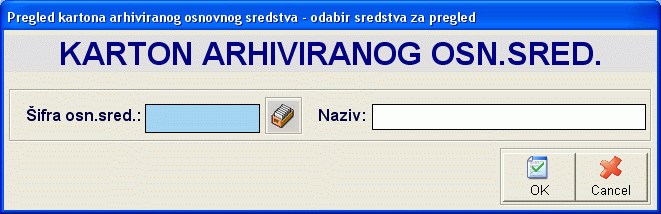 |
Klikom na taster OK prikazuje se spisak svih
arhiviranih osnovnih sredstava i automatski otvara pregled kartona izabranog
arhiviranog osnovnog sredstva. Zatvaranjem prikaza ovog kartona, program se
vraća u standardni
jednoprozorski
tabelarni izveštaj iz koga je moguće odštampati karton ovog ili nekog
drugog osnovnog sredstva. Za više podataka o ovoj vrsti izveštaja, kliknite
ovde...

| Odabirom opcije
Kartica osnovnog sredstva podmenija Karton osnovnog
sredstva pojavljuje se ekran za postavljanje
parametara izveštaja. Parametri koji se unose na ovom ekranu fino
podešavaju i odredjuju okvir podataka koji će se naći u izveštaju.
Izveštaj Kartica osnovnog sredstva
prikazuje unete podatke o promenama u statusu osnovnog sredstva,
amorticayijama i revaloriyacijama vrednosti .
IŠifra
osn.sred. U ovo polje treba uneti šifru
osnovnog sredstva za koje se želi pregled kartice. Pri odabiru šifre
osnovnog sredstva, na raspolaganju je i odgovarajuća
asistent forma.
|
 |
Klikom na taster OK prikazuje se spisak svih
arhiviranih osnovnih sredstava i automatski otvara pregled kartice izabranog
osnovnog sredstva. Zatvaranjem prikaza ovog kartona, program se
vraća u standardni
jednoprozorski
tabelarni izveštaj iz koga je moguće odštampati karticu ovog ili nekog
drugog osnovnog sredstva. Za više podataka o ovoj vrsti izveštaja, kliknite
ovde...

| Odabirom opcije
Pregled nabavljenih osn.sred. pojavljuje se ekran za postavljanje
parametara izveštaja. Parametri koji se unose na ovom ekranu fino
podešavaju i odredjuju okvir podataka koji će se naći u izveštaju.
Izveštaj Pregled nabavljenih osn.sred.
prikazuje podatke o osnovnim sredstvima nabavljenim izmedju dva datuma u
obliku spiska osnovnih sredstava sa podacima o ukupnoj stvarnoj nabavnoj
vrednosti, ukupnoj nabavnoj, otpisanoj i trenutnoj vrednosti sredstava
koja ulaze u okvir izveštaja.
|
 |
Opseg datuma Unošenjem početnog i
krajnjeg datuma odredjuje se datumski opseg podataka koji treba da udju u
izveštaj. Na pr.ako se postavi opseg od 01.04.2009. do 30.04.2009. u
izveštaj će ući samo sredstva čiji je datum nabavke unet u
kartonu osnovnog sredstva izmedju ova dva datuma (uključujući i njih),
osim ako je sredstvo posle tog datuma arhivirano.
Klikom na taster OK prikazuje se spisak svih
nabavljenih osnovnih sredstava prikazan u obliku standardnog
jednoprozorskog
tabelarnog izveštaja. Za više podataka o ovoj vrsti izveštaja, kliknite
ovde...
Pregled nabavljenih osnovnih sredstava snabdeven je
dodatnim dugmetom za pozivanje Kartona
osnovnog sredstva.
Dugme je obeleženo ikonicom
 i klikom na
njega dobija se Karton odgovarajućeg osnovnog sredstva. Karton osnovnog sredstva
je moguće pozvati i pritiskom na razmaknicu
na tastaturi (space). Više podataka o stadnardnim prečicama na tastaturi unutar
programa možete naći ovde...
i klikom na
njega dobija se Karton odgovarajućeg osnovnog sredstva. Karton osnovnog sredstva
je moguće pozvati i pritiskom na razmaknicu
na tastaturi (space). Više podataka o stadnardnim prečicama na tastaturi unutar
programa možete naći ovde...

| Odabirom opcije
Pregled aktiviranih osn.sred. pojavljuje se ekran za postavljanje
parametara izveštaja. Parametri koji se unose na ovom ekranu fino
podešavaju i odredjuju okvir podataka koji će se naći u izveštaju.
Izveštaj Pregled aktiviranih osn.sred.
prikazuje podatke osnovnim sredstvima aktiviranim izmedju dva datuma u
obliku spiska osnovnih sredstava sa podacima o ukupnoj nabavnoj,
otpisanoj i trenutnoj vrednosti sredstava koja ulaze u okvir izveštaja.
Opseg datuma Unošenjem početnog i
krajnjeg datuma odredjuje se datumski opseg podataka koji treba da udju u
izveštaj. Na pr.ako se postavi opseg od 01.04.2009. do 30.04.2009. u
izveštaj će ući samo sredstva čiji je datum aktiviranja unet u
kartonu osnovnog sredstva izmedju ova dva datuma (uključujući i njih),
osim ako je sredstvo posle tog datuma arhivirano.
|
 |
Klikom na taster OK prikazuje se spisak svih
aktiviranih osnovnih sredstava prikazan u obliku standardnog
jednoprozorskog
tabelarnog izveštaja. Za više podataka o ovoj vrsti izveštaja, kliknite
ovde...
Pregled aktiviranih osnovnih sredstava snabdeven je
dodatnim dugmetom za pozivanje Kartona
osnovnog sredstva.
Dugme je obeleženo ikonicom
 i klikom na
njega dobija se Karton odgovarajućeg osnovnog sredstva. Karton osnovnog sredstva
je moguće pozvati i pritiskom na razmaknicu
na tastaturi (space). Više podataka o stadnardnim prečicama na tastaturi unutar
programa možete naći ovde...
i klikom na
njega dobija se Karton odgovarajućeg osnovnog sredstva. Karton osnovnog sredstva
je moguće pozvati i pritiskom na razmaknicu
na tastaturi (space). Više podataka o stadnardnim prečicama na tastaturi unutar
programa možete naći ovde...

| Odabirom opcije
Pregled arhviranih osn.sred. pojavljuje se ekran za postavljanje
parametara izveštaja. Parametri koji se unose na ovom ekranu fino
podešavaju i odredjuju okvir podataka koji će se naći u izveštaju.
Izveštaj Pregled arhiviranih osn.sred.
prikazuje podatke osnovnim sredstvima arhiviranim izmedju dva datuma u
obliku spiska osnovnih sredstava sa podacima o ukupnoj nabavnoj,
otpisanoj i trenutnoj vrednosti sredstava koja ulaze u okvir izveštaja.
Opseg datuma Unošenjem početnog i
krajnjeg datuma odredjuje se datumski opseg podataka koji treba da udju u
izveštaj. Na pr.ako se postavi opseg od 01.04.2009. do 30.04.2009. u
izveštaj će ući samo sredstva čiji je datum arhiviranja unet u
kartonu osnovnog sredstva izmedju ova dva datuma (uključujući i njih).
|
 |
Klikom na taster OK prikazuje se spisak svih
arhiviranih osnovnih sredstava prikazan u obliku standardnog
jednoprozorskog
tabelarnog izveštaja. Za više podataka o ovoj vrsti izveštaja, kliknite
ovde...
Pregled arhiviranih osnovnih sredstava snabdeven je
dodatnim dugmetom za pozivanje Kartona
osnovnog sredstva.
Dugme je obeleženo ikonicom
 i klikom na
njega dobija se Karton odgovarajućeg osnovnog sredstva. Karton osnovnog sredstva
je moguće pozvati i pritiskom na razmaknicu
na tastaturi (space). Više podataka o stadnardnim prečicama na tastaturi unutar
programa možete naći ovde...
i klikom na
njega dobija se Karton odgovarajućeg osnovnog sredstva. Karton osnovnog sredstva
je moguće pozvati i pritiskom na razmaknicu
na tastaturi (space). Više podataka o stadnardnim prečicama na tastaturi unutar
programa možete naći ovde...

| Odabirom opcije
Pregled osn.sred. po prostorijama pojavljuje se ekran za postavljanje
parametara izveštaja. Parametri koji se unose na ovom ekranu fino
podešavaju i odredjuju okvir podataka koji će se naći u izveštaju.
Izveštaj
Pregled osn.sred. po prostorijama daje
informaciju o osnovnim sredstvima koja su u unosu podataka kartona
osnovnog sredstva pridružena odgovarajućoj
prostoriji ili spisak svih osnovnih sredstava podeljen po
prostorijama.
Šifra prostorije Ako se želi pregled za jednu
prostoriju u polje Šifra prostorije treba uneti šifru
prostorije za koju se želi pregled. Pri odabiru šifre prostorije, na raspolaganju je i odgovarajuća
asistent forma.
U slučaju da polje Šifra prostorije ostavite prazno, klikom na dugme OK
biće prikazan izveštaj za sva osnovna sredstva grupisan po
prostorijama kojima su pojedina osnovna sredstva pridružena.
|
 |
Klikom na taster OK formira se izveštaj Pregled
osnovnih sredstava po prostorijama koji se prikazuje u obliku standardnog
jednoprozorskog
tabelarnog izveštaja. Za više podataka o ovoj vrsti izveštaja, kliknite
ovde...
Pregled osnovnih sredstava po prostorijama snabdeven je
dodatnim dugmetom za pozivanje Kartona
osnovnog sredstva.
Dugme je obeleženo ikonicom
 i klikom na
njega dobija se Karton odgovarajućeg osnovnog sredstva. Karton osnovnog sredstva
je moguće pozvati iz pregleda osnovnih sredstava po prostorijama i pritiskom na razmaknicu
na tastaturi (space). Više podataka o stadnardnim prečicama na tastaturi unutar
programa možete naći ovde...
i klikom na
njega dobija se Karton odgovarajućeg osnovnog sredstva. Karton osnovnog sredstva
je moguće pozvati iz pregleda osnovnih sredstava po prostorijama i pritiskom na razmaknicu
na tastaturi (space). Više podataka o stadnardnim prečicama na tastaturi unutar
programa možete naći ovde...

| Odabirom opcije
Pregled osn.sred. po odgovornim licima - računopolagačima pojavljuje se ekran za postavljanje
parametara izveštaja. Parametri koji se unose na ovom ekranu fino
podešavaju i odredjuju okvir podataka koji će se naći u izveštaju.
Izveštaj
Pregled osn.sred.
po odgovornim licima - računopolagačima daje
informaciju o osnovnim sredstvima za koja je u unosu podataka kartona
osnovnog naveden izabrani zaposleni kao odgovorno lice - računopolagač
ili spisak svih osnovnih sredstava podeljen po
računopolagacima.
Odg.lice - računopolagač Ako se želi pregled za jednog
računopolagača u polje Odg.lice - računopolagač treba uneti šifru
računopolagača za kojeg se želi pregled. Pri odabiru šifre
računopolagača, na raspolaganju je i odgovarajuća
asistent forma
koja omogućava lak odabir
računopolagača iz matične evidencije zaposlenih.
U slučaju da polje Odg.lice - računopolagač ostavite prazno, klikom na dugme OK
biće prikazan izveštaj za sva osnovna sredstva grupisan po
odgovornim licima-računopolagačima kojima su pojedina osnovna sredstva pridružena.
|
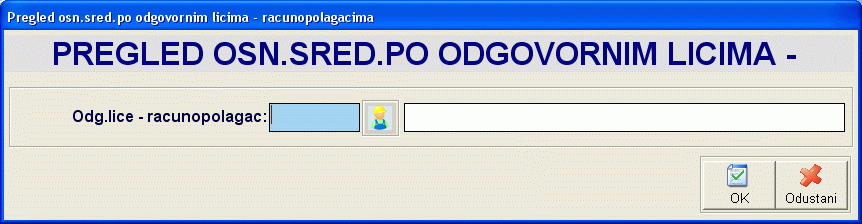 |
Klikom na taster OK formira se izveštaj Pregled
osnovnih sredstava po odgovornim licima - računopolagačima koji se prikazuje u obliku standardnog
jednoprozorskog
tabelarnog izveštaja. Za više podataka o ovoj vrsti izveštaja, kliknite
ovde...
Pregled osnovnih sredstava po odgovornim
licima-računopolagačima snabdeven je
dodatnim dugmetom za pozivanje
Kartona
osnovnog sredstva.
Dugme je obeleženo ikonicom
 i klikom na
njega dobija se Karton odgovarajućeg osnovnog sredstva. Karton osnovnog sredstva
je moguće pozvati iz pregleda osnovnih sredstava po odgovornim
licima-računopolagačima i pritiskom na razmaknicu
na tastaturi (space). Više podataka o stadnardnim prečicama na tastaturi unutar
programa možete naći
ovde...
i klikom na
njega dobija se Karton odgovarajućeg osnovnog sredstva. Karton osnovnog sredstva
je moguće pozvati iz pregleda osnovnih sredstava po odgovornim
licima-računopolagačima i pritiskom na razmaknicu
na tastaturi (space). Više podataka o stadnardnim prečicama na tastaturi unutar
programa možete naći
ovde...

| Odabirom opcije
Pregled osn.sred. po projektima pojavljuje se ekran za postavljanje
parametara izveštaja. Parametri koji se unose na ovom ekranu fino
podešavaju i odredjuju okvir podataka koji će se naći u izveštaju.
Izveštaj
Pregled osn.sred. po projektima daje
informaciju o osnovnim sredstvima koja su u unosu podataka kartona
osnovnog sredstva nabavljenim iz odgovarajućeg projekta ili spisak svih osnovnih sredstava podeljen po
projektima.
Šifra projekta Ako se želi pregled za jedan
projekat u polje Šifra projekta treba uneti šifru
projekta za koji se želi pregled. Pri odabiru šifre projekta, na raspolaganju je i odgovarajuća
asistent forma.
U slučaju da polje Šifra projekta ostavite prazno, klikom na dugme OK
biće prikazan izveštaj za sva osnovna sredstva grupisan po
projektima iz kojih su pojedina osnovna sredstva
nabavljena.
|
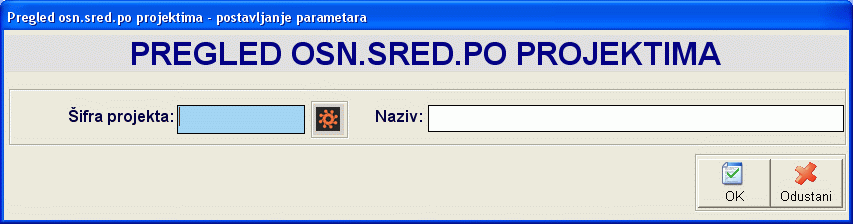 |
Klikom na taster OK formira se izveštaj Pregled
osnovnih sredstava po projektima koji se prikazuje u obliku standardnog
jednoprozorskog
tabelarnog izveštaja. Za više podataka o ovoj vrsti izveštaja, kliknite
ovde...
Pregled osnovnih sredstava po projektima snabdeven je
dodatnim dugmetom za pozivanje
Kartona
osnovnog sredstva.
Dugme je obeleženo ikonicom
 i klikom na
njega dobija se Karton odgovarajućeg osnovnog sredstva. Karton osnovnog sredstva
je moguće pozvati iz pregleda osnovnih sredstava po projektima i pritiskom na razmaknicu
na tastaturi (space). Više podataka o stadnardnim prečicama na tastaturi unutar
programa možete naći
ovde...
i klikom na
njega dobija se Karton odgovarajućeg osnovnog sredstva. Karton osnovnog sredstva
je moguće pozvati iz pregleda osnovnih sredstava po projektima i pritiskom na razmaknicu
na tastaturi (space). Više podataka o stadnardnim prečicama na tastaturi unutar
programa možete naći
ovde...

| Odabirom opcije
Knjiga osnovnih sredstava pojavljuje se ekran za postavljanje
parametara izveštaja. Parametri koji se unose na ovom ekranu fino
podešavaju i odredjuju okvir podataka koji će se naći u izveštaju.
Izveštaj Knjiga osnovnih sredstava daje
spisak osnovnih sredstava koja su bila zavedena kao važeća nerashodovana
osnovna sredstva na odredjeni dan.
Na dan
Dan na koji se želi presek stanja osnovnih
sredstava. Ako su neka od sredstava rashodovana posle ovog datuma i ona
će se pojaviti kao sastavni deo izveštaja.
|
 |
Klikom na taster OK formira se izveštaj Knjiga
osnovnih sredstava koji se prikazuje u obliku standardnog
jednoprozorskog
tabelarnog izveštaja. Za više podataka o ovoj vrsti izveštaja, kliknite
ovde...
Knjiga osnovnih sredstava snabdevena je
dodatnim dugmetom za pozivanje
Kartona
osnovnog sredstva.
Dugme je obeleženo ikonicom
 i klikom na
njega dobija se Karton odgovarajućeg osnovnog sredstva. Karton osnovnog sredstva
je moguće pozvati iz pregleda osnovnih sredstava po projektima i pritiskom na razmaknicu
na tastaturi (space). Više podataka o stadnardnim prečicama na tastaturi unutar
programa možete naći
ovde...
i klikom na
njega dobija se Karton odgovarajućeg osnovnog sredstva. Karton osnovnog sredstva
je moguće pozvati iz pregleda osnovnih sredstava po projektima i pritiskom na razmaknicu
na tastaturi (space). Više podataka o stadnardnim prečicama na tastaturi unutar
programa možete naći
ovde...

3.12 Efekat
amortizacije
| Odabirom opcije Po
grupama podmenija Efekat amortizacije pojavljuje se ekran za postavljanje
parametara izveštaja. Parametri koji se unose na ovom ekranu fino
podešavaju i odredjuju okvir podataka koji će se naći u izveštaju.
Izveštaj Efekat amortizacije po
grupama daje finansijski efekat amortizacija u zadatom
vremenskom periodu pojedinačno po amortizacionim grupama definisanim u
Šifarniku
amortizacionih grupa.
Pregled podataka za period od - do
Ovde se definiše vremenski period za koji se želi dobiti izveštaj. U
izveštaj će ući sve amortizacije osnovnih sredstava koje su uradjene
izmedju dva uneta datuma.
|
 |
Klikom na taster OK formira se izveštaj Efekat
amortizacije po grupama koji se prikazuje u obliku standardnog
jednoprozorskog
tabelarnog izveštaja. Vreme potrebno za formiranje ovog izveštaja
direktno zavisi od obima podataka. Za više podataka o ovoj vrsti izveštaja, kliknite
ovde...

| Odabirom opcije Po
kontima podmenija Efekat amortizacije
pojavljuje se ekran za postavljanje
parametara izveštaja. Parametri koji se unose na ovom ekranu fino
podešavaju i odredjuju okvir podataka koji će se naći u izveštaju.
Izveštaj Efekat amortizacije po
kontima daje finansijski efekat amortizacija u zadatom
vremenskom periodu pojedinačno po kontima koja su dodeljena osnovnom
sredstvu unutar Kartona
osnovnog sredstva, a definisanim u
Kontnom planu.
Pregled podataka za period od - do
Ovde se definiše vremenski period za koji se želi dobiti izveštaj. U
izveštaj će ući sve amortizacije osnovnih sredstava koje su uradjene
izmedju dva uneta datuma.
|
 |
Klikom na taster OK formira se izveštaj Efekat
amortizacije po kontima koji se prikazuje u obliku standardnog
jednoprozorskog
tabelarnog izveštaja. Vreme potrebno za formiranje ovog izveštaja
direktno zavisi od obima podataka. Za više podataka o ovoj vrsti izveštaja, kliknite
ovde...

3.13 Efekat
revalorizacije
| Odabirom opcije Po
grupama podmenija Efekat revalorizacije pojavljuje se ekran za postavljanje
parametara izveštaja. Parametri koji se unose na ovom ekranu fino
podešavaju i odredjuju okvir podataka koji će se naći u izveštaju.
Izveštaj Efekat revalorizacije po
grupama daje finansijski efekat revalorizacija u zadatom
vremenskom periodu pojedinačno po amortizacionim grupama definisanim u
Šifarniku
amortizacionih grupa.
Pregled podataka za period od - do
Ovde se definiše vremenski period za koji se želi dobiti izveštaj. U
izveštaj će ući sve revalorizacije osnovnih sredstava koje su uradjene
izmedju dva uneta datuma.
|
 |
Klikom na taster OK formira se izveštaj Efekat
revalorizacije po grupama koji se prikazuje u obliku standardnog
jednoprozorskog
tabelarnog izveštaja. Vreme potrebno za formiranje ovog izveštaja
direktno zavisi od obima podataka. Za više podataka o ovoj vrsti izveštaja, kliknite
ovde...

| Odabirom opcije Po
kontima podmenija Efekat revalorizacije
pojavljuje se ekran za postavljanje
parametara izveštaja. Parametri koji se unose na ovom ekranu fino
podešavaju i odredjuju okvir podataka koji će se naći u izveštaju.
Izveštaj Efekat revalorizacije po
kontima daje finansijski efekat revalorizacija u zadatom
vremenskom periodu pojedinačno po kontima koja su dodeljena osnovnom
sredstvu unutar Kartona
osnovnog sredstva, a definisanim u
Kontnom planu.
Pregled podataka za period od - do
Ovde se definiše vremenski period za koji se želi dobiti izveštaj. U
izveštaj će ući sve revalorizacije osnovnih sredstava koje su uradjene
izmedju dva uneta datuma.
|
 |
Klikom na taster OK formira se izveštaj Efekat
revalorizacije po kontima koji se prikazuje u obliku standardnog
jednoprozorskog
tabelarnog izveštaja. Vreme potrebno za formiranje ovog izveštaja
direktno zavisi od obima podataka. Za više podataka o ovoj vrsti izveštaja, kliknite
ovde...

3.14 Efekat
povećanja vrednosti
| Odabirom opcije Po
grupama podmenija Efekat povećanja vrednosti pojavljuje se ekran za postavljanje
parametara izveštaja. Parametri koji se unose na ovom ekranu fino
podešavaju i odredjuju okvir podataka koji će se naći u izveštaju.
Izveštaj Efekat povećanja vrednosti po
grupama daje finansijski efekat povećanja vrednosti sredstava u zadatom
vremenskom periodu pojedinačno po amortizacionim grupama definisanim u
Šifarniku
amortizacionih grupa.
Pregled podataka za period od - do
Ovde se definiše vremenski period za koji se želi dobiti izveštaj. U
izveštaj će ući sva povećanja vrednosti osnovnih sredstava koje su uradjene
izmedju dva uneta datuma.
|
 |
Klikom na taster OK formira se izveštaj Efekat
povećanja vrednosti po grupama koji se prikazuje u obliku standardnog
jednoprozorskog
tabelarnog izveštaja. Vreme potrebno za formiranje ovog izveštaja
direktno zavisi od obima podataka. Za više podataka o ovoj vrsti izveštaja, kliknite
ovde...

| Odabirom opcije Po
kontima podmenija Efekat povećanja vrednosti pojavljuje se ekran za postavljanje
parametara izveštaja. Parametri koji se unose na ovom ekranu fino
podešavaju i odredjuju okvir podataka koji će se naći u izveštaju.
Izveštaj Efekat povećanja vrednosti po
kontima daje finansijski efekat povećanja vrednosti sredstava u zadatom
vremenskom periodu pojedinačno po kontima koja su dodeljena osnovnom
sredstvu unutar Kartona
osnovnog sredstva, a definisanim u
Kontnom planu.
Pregled podataka za period od - do
Ovde se definiše vremenski period za koji se želi dobiti izveštaj. U
izveštaj će ući sva povećanja vrednosti osnovnih sredstava koja su uradjene
izmedju dva uneta datuma.
|
 |
Klikom na taster OK formira se izveštaj Efekat
povećanja vrednosti po kontima koji se prikazuje u obliku standardnog
jednoprozorskog
tabelarnog izveštaja. Vreme potrebno za formiranje ovog izveštaja
direktno zavisi od obima podataka. Za više podataka o ovoj vrsti izveštaja, kliknite
ovde...

| Odabirom opcije Po
grupama podmenija Vrednost nabavke sredstava pojavljuje
se ekran za postavljanje parametara izveštaja. Parametri koji se unose
na ovom ekranu fino podešavaju i odredjuju okvir podataka koji će se
naći u izveštaju. Izveštaj
Vrednost nabavke sredstava po grupama daje
sabrane stvarne nabavne, nabavne, otpisane i trenutne vrednosti
u zadatom vremenskom periodu pojedinačno po
amortizacionim grupama definisanim u
Šifarniku
amortizacionih grupa.
Pregled podataka za period od - do
Ovde se definiše vremenski period za koji se želi dobiti izveštaj. U
izveštaj će ući sva osnovna sredstva nabavljena izmedju dva uneta datuma.
|
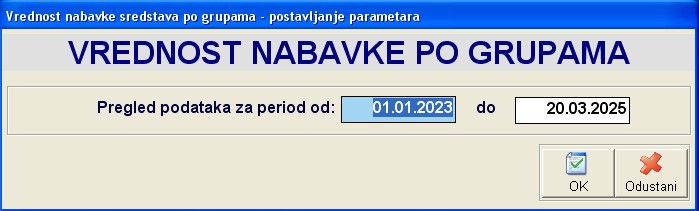 |
Klikom na taster OK formira se izveštaj Vrednost
nabavke sredstava po grupama koji se prikazuje u obliku standardnog
jednoprozorskog tabelarnog
izveštaja. Vreme potrebno za formiranje ovog izveštaja direktno zavisi
od obima podataka. Za više podataka o ovoj vrsti izveštaja, kliknite
ovde...

| Odabirom opcije Po
kontima podmenija Vrednost nabavke sredstava pojavljuje
se ekran za postavljanje parametara izveštaja. Parametri koji se unose
na ovom ekranu fino podešavaju i odredjuju okvir podataka koji će se
naći u izveštaju. Izveštaj
Vrednost nabavke sredstava po kontima daje
sabrane stvarne nabavne, nabavne, otpisane i
trenutne vrednosti u zadatom vremenskom periodu pojedinačno po
kontima koja su dodeljena osnovnom sredstvu unutar
Kartona
osnovnog sredstva, a definisanim u
Kontnom planu.
Pregled podataka za period od - do
Ovde se definiše vremenski period za koji se želi dobiti izveštaj. U
izveštaj će ući sva povećanja vrednosti osnovnih sredstava koja su
uradjene izmedju dva uneta datuma. |
 |
Klikom na taster OK formira se izveštaj Vrednost
nabavke sredstava po kontima koji se prikazuje u obliku standardnog
jednoprozorskog tabelarnog
izveštaja. Vreme potrebno za formiranje ovog izveštaja direktno zavisi
od obima podataka. Za više podataka o ovoj vrsti izveštaja, kliknite
ovde...

3.16 Vrednost arhiviranih sredstava
| Odabirom opcije Po
grupama podmenija Vrednost arhiviranih
sredstava Spojavljuje se ekran za postavljanje parametara
izveštaja. Parametri koji se unose na ovom ekranu fino podešavaju i
odredjuju okvir podataka koji će se naći u izveštaju.
Izveštaj Vrednost
arhiviranih sredstava po grupama daje
sabrane stvarne nabavne, nabavne, otpisane i trenutne
vrednosti u zadatom vremenskom periodu pojedinačno po
amortizacionim grupama definisanim u
Šifarniku
amortizacionih grupa.
Pregled podataka za period od - do
Ovde se definiše vremenski period za koji se želi dobiti izveštaj. U
izveštaj će ući sva povećanja vrednosti osnovnih sredstava koje su
uradjene izmedju dva uneta datuma. |
 |
Klikom na taster OK formira se izveštaj
Vrednost arhiviranih sredstava po grupama koji se
prikazuje u obliku standardnog
jednoprozorskog tabelarnog izveštaja. Vreme potrebno za formiranje ovog
izveštaja direktno zavisi od obima podataka. Za više podataka o ovoj vrsti
izveštaja, kliknite
ovde...

| Odabirom opcije Po
kontima podmenija Vrednost arhiviranih
sredstava pojavljuje se ekran za postavljanje
parametara izveštaja. Parametri koji se unose na ovom ekranu fino
podešavaju i odredjuju okvir podataka koji će se naći u izveštaju.
Izveštaj Vrednost
arhiviranih sredstava po kontima daje
sabrane stvarne nabavne, nabavne, otpisane i trenutne
vrednosti u zadatom vremenskom periodu pojedinačno po kontima
koja su dodeljena osnovnom sredstvu unutar
Kartona osnovnog
sredstva, a definisanim u
Kontnom planu.
Pregled podataka za period od - do
Ovde se definiše vremenski period za koji se želi dobiti izveštaj. U
izveštaj će ući sva povećanja vrednosti osnovnih sredstava koja su
uradjene izmedju dva uneta datuma. |
 |
Klikom na taster OK formira se izveštaj
Vrednost arhiviranih sredstava po kontima koji se
prikazuje u obliku standardnog
jednoprozorskog tabelarnog izveštaja. Vreme potrebno za formiranje ovog
izveštaja direktno zavisi od obima podataka. Za više podataka o ovoj vrsti
izveštaja, kliknite
ovde...

Forma Nalozi za prenos služi za
rad sa nalozima za žiralni prenos sredstava-plaćanje sa tekućeg računa kod
poslovne banke. Ovde se vodi evidencija kako sa automatski formiranim nalozima
za plaćanje iz izveštaja
Spisak isplaćenih
akontacija i Spisak za
isplatu na tekući račun modula Kadrovska evidencija/Plate, a postoji mogućnost i ručnog unosa, ažuriranja
i brisanja naloga za plaćanje banci
Startovanjem opcije, na ekranu se pojavljuje
standardizovani jednoprozorski tabelarni pregled.
U ovom pregledu u formi tabele mogu se dobiti informacije o do sada definisanim
nalozima za prenos i uneti novi.
Dodatak:
procedure
unosa,
ažuriranja i
brisanja
zapisa tabele u standardizovanim tabelarnim pregledima.
| U nalogu za
prenos se unose polja vezana za podatke o iznosu, svrsi i vrsti
plaćanja, kao i podaci o primaocu. Podaci o uplatiocu, kao i valuti
plaćanja se automatski popunjavaju podacima unetim u
setup-u korisnika i
setup-u opcija rada programa.
U slučaju da je poslovna banka korisnika,
odnosno software banke za e-banking podržan od strane proizvodjača
programa, moguće je automatsko formiranje fajla sa nalozima za prenos u
elektronskoj formi pogodnoj za upload u program za e-banking. Formiranje
fajla vrši se klikom na dugme
 Za banku. Pri formiranju fajla za banku biće uzeti u obzir samo
nalozi za plaćanje koji prethodno nisu bili poslati i markirani su za
plaćanje.
Za banku. Pri formiranju fajla za banku biće uzeti u obzir samo
nalozi za plaćanje koji prethodno nisu bili poslati i markirani su za
plaćanje.
Markiranje naloga za plaćanje vrši se
klikom na dugme Za plaćanje ako je potrebno markirati za
plaćanje samo nalog na kome se nalazi kursor ili dugmetim Svi za
plaćanje čime se za plaćanje markiraju svi neplaćeni nalozi u
okviru tabele.
|
 |